Obvestila imajo svojo praktično stran. Sporočajo vam, da nekaj potrebuje vašo pozornost, in ker ne gledate vedno na zaslon, so zvoki, ki jih oddajajo ta obvestila, obvezni. Ko pa prejmete veliko obvestil, so lahko ti zvoki moteči, ko potrebujete popolno tišino. Dobra novica je, da lahko onemogočite te zvoke in jih znova vklopite, ko je čas.
Windows 11: Kako izklopiti zvoke obvestil
Izklop zvokov obvestil je preprost; če jih želite kdaj znova vklopiti, jih lahko. Spremembe niso trajne. Za začetek boste morali odpreti aplikacijo Nastavitve. Kliknite ikono Start Windows in kliknite aplikacijo Nastavitve. Ko ste v nastavitvah, pojdite na Obvestila in izberite aplikacijo, katere obvestila želite onemogočiti.
Obstajajo še druge možnosti, ki jih lahko onemogočite ali omogočite, dokler ste tam, vendar poiščite in izklopite tisto, ki pravi Predvajaj zvok, ko prejme obvestilo. S tem boste samo izklopili zvok, vendar boste še naprej prejemali obvestila.
Izklopite zvoke obvestil za vse aplikacije
Prejšnja navodila so bila odlična, če imate eno aplikacijo, ki vam pošilja veliko obvestil. Toda naslednja metoda bo onemogočila zvok obvestila za vse aplikacije. Če želite priti do možnosti, ki onemogoči vsa zvočna obvestila, pojdite v Nastavitve tako, da kliknete ikono Start Windows in kliknete aplikacijo Nastavitve.
Kliknite Obvestila in kliknite spustni meni za možnosti obvestil na vrhu zaslona. Prepričajte se, da možnost, ki pravi Dovoli obvestilom za predvajanje zvokov, ni potrjena. To je vse. Kadar koli se lahko vrnete in znova omogočite možnost.
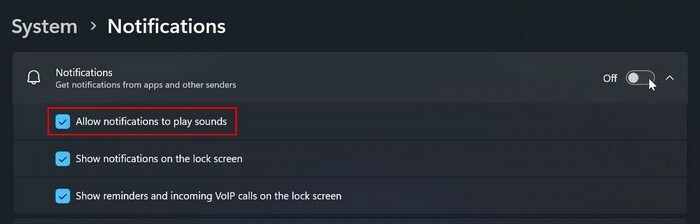
Kako onemogočiti zvoke obvestil za aplikacije v sistemu Windows 10
Koraki za uporabnike sistema Windows 10 so nekoliko drugačni, vendar jim je vseeno enostavno slediti. Odpreti boste morali nastavitve. To lahko storite tako, da kliknete ikono Start Windows, ki ji sledi zobnik. Ko ste v nastavitvah, pojdite na obvestila in dejanja. Kjer piše Prejmi obvestila od teh pošiljateljev, poiščite aplikacijo, katere obvestila želite izklopiti, in jo izklopite. Zdaj bi morali prenehati prejemati zvoke obvestil za to aplikacijo.
Če želite izklopiti zvoke obvestil za vse aplikacije, morate klikniti možnost zvoka pod možnostjo Prejmi obvestila od teh pošiljateljev. To bo blizu dna seznama. Prepričajte se, da je možnost Obvestila vklopljena na vrhu, če želite še naprej prejemati obvestilo brez zvoka. Če želite onemogočiti zvok, se pomaknite navzdol in izklopite možnost, ki pravi Predvajaj zvok ob prejemu obvestila.
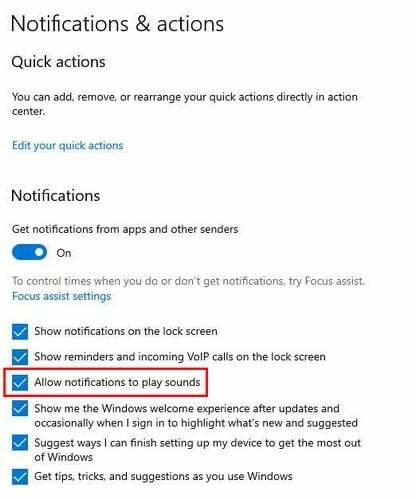
Lahko tudi odprete Nastavitve > Sistem > Obvestila in dejanja > Dovoli obvestilom za predvajanje zvokov. Ta zadnja možnost ne sme biti potrjena. To je vse, kar je treba narediti. Ti zvoki obvestil vas ne bodo motili, dokler jih znova ne omogočite.
Nadaljnje branje
Dokler smo pri obvestilih. Tukaj je nekaj člankov, ki bi jih morda želeli prebrati in so povezani z nadzorom nad obvestili. Tukaj je kako lahko izklopite pojavna obvestila AVG in kako lahko upravljate svoja obvestila na Mastodonu.
Ker boste obvestila prejemali tudi na tabličnem računalniku Android, je tukaj kako lahko prilagodite svoja obvestila na tabličnem računalniku Samsung Galaxy. Če uporabljate Telegram, je tukaj naš vodnik kako umiriti ta obvestila prav tako.
Zaključek
Obvestila sistema Windows zlahka uidejo izpod nadzora. Ko se to zgodi, si lahko vzamete odmor tako, da izklopite zvok in jih pogledate, ko imate čas. Ne glede na to, ali uporabljate računalnik z operacijskim sistemom Windows 10 ali 11, je izklop zvoka obvestil preprost. Koraki za obe različici se nekoliko razlikujejo, vendar jim je vseeno enostavno slediti. Kako dolgo so vaša obvestila ušla izpod nadzora? Sporočite mi v spodnjih komentarjih in ne pozabite deliti članka z drugimi na družbenih medijih.